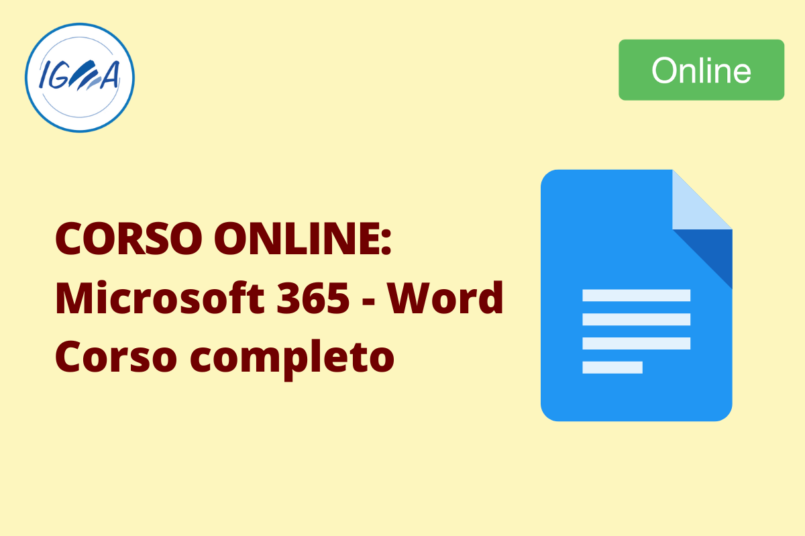OBIETTIVI E PROGRAMMA
Trattasi di un corso completo di Microsoft Word, l’app di videoscrittura più utilizzata al mondo ed è innegabile che per entrare o restare nel mondo del lavoro è fondamentale conoscere e saper sfruttare le sue potenzialità.
Molti sono convinti che sia il programma più semplice da imparare ma, in realtà, nasconde molte insidie e può essere molto più utile di quello che si crede una volta che si apprendono tutte le funzionalità, soprattutto che se utilizzato insieme a OneDrive, Teams e a tutta la piattaforma Microsoft 365.
Impareremo quindi ad usare tutte le funzionalità di Word, dalle principali a quelle più evolute: scopriremo come gestire al meglio i documenti nel PC e nel cloud, impareremo a formattare e gestire facilmente il testo e le pagine, creare sezioni, inserire formule e usare le parti rapide, capire come creare e modificare abilmente tabulazioni e tabelle, come inserire e posizionare correttamente immagini, forme, diagrammi e grafici, come assegnare la corretta struttura gerarchica ai titoli, come creare sommari automatici, inserire note e riferimenti bibliografici, indice e indice delle figure, come correggere l’ortografia, come revisionare e confrontare le modifiche, come proteggere i documenti piuttosto che creare, con la funzione “stampa unione” buste, etichette e lettere con informazioni automatizzate e condividere e modificare documenti con altri utenti, anche contemporaneamente e creare macro assegnandole a controlli personalizzati di utenti in condivisione con voi.
PROGRAMMA DETTAGLIATO
Il corso ha una durata complessiva di 7 ore.
Cap.01 Gestire i documenti
- Lezione 1.1 Come orientarsi nell’ambiente di lavoro | 06:47 minuti
- Lezione 1.2 Come creare un documento | 02:39 minuti
- Lezione 1.3 Come salvare nel PC e nel cloud | 08:35 minuti
- Lezione 1.4 Come condividere un documento | 06:27 minuti
- Lezione 1.5 Come esportare un documento | 05:25 minuti
- Lezione 1.6 Come stampare un documento | 09:08 minuti
Cap.02 Formattare il testo
- Lezione 2.1 Come inserire e formattare il testo | 06:15 minuti
- Lezione 2.2 Come creare elenchi puntati e numerati | 04:03 minuti
- Lezione 2.3 Come modificare l’interlinea | 02:41 minuti
- Lezione 2.4 Cosa sono e come gestire gli stili | 04:36 minuti
- Lezione 2.5 Cosa sono e come gestire i temi | 03:06 minuti
- Lezione 3.1 Come modificare i margini | 01:59 minuti
- Lezione 3.2 Come cambiare l’orientamento della pagina | 02:28 minuti
- Lezione 3.3 Come creare colonne di testo | 03:18 minuti
- Lezione 3.4 Come inserire un’interruzione di pagina | 06:32 minuti
- Lezione 3.5 Come applicare bordi e filigrana alla pagina | 04:12 minuti
- Lezione 3.6 Come inserire intestazione e piè di pagina | 05:27 minuti
- Lezione 3.7 Come inserire i numeri di pagina | 05:58 minuti
Cap.04 Creare sezioni e inserire formule, contenuti e parti rapide
- Lezione 4.1 Come inserire un’interruzione di sezione | 07:54 minuti
- Lezione 4.2 Come inserire formule e funzioni nelle tabelle | 11:03 minuti
- Lezione 4.3 Come inserire schermate | 05:38 minuti
- Lezione 4.4 Come inserire contenuti da altri file | 04:26 minuti
- Lezione 4.5 Come inserire e creare voci di glossario | 04:14 minuti
- Lezione 4.6 Come inserire e modificare le proprietà del documento | 05:38 minuti
- Lezione 4.7 Come inserire campi | 06:21 minuti
Cap.05 Usare tabulazioni e tabelle
- Lezione 5.1 Come impostare ed usare le tabulazioni | 04:37 minuti
- Lezione 5.2 Come creare una tabella | 04:29 minuti
- Lezione 5.3 Come modificare una tabella | 06:35 minuti
Cap.06 Inserire immagini
- Lezione 6.1 Come inserire immagini dal computer o dal web | 05:16 minuti
- Lezione 6.2 Come posizionare le immagini | 03:19 minuti
- Lezione 6.3 Come disegnare forme | 06:38 minuti
- Lezione 6.4 Come creare un organigramma | 07:53 minuti
- Lezione 6.5 Come inserire un grafico | 05:56 minuti
Cap.07 Creare riferimenti
- Lezione 7.1 Come inserire note a pie? di pagina | 05:10 minuti
- Lezione 7.2 Come creare collegamenti e segnalibri | 06:12 minuti
- Lezione 7.3 Come creare il sommario | 04:55 minuti
- Lezione 7.4 Come gestire la struttura del documento | 05:40 minuti
- Lezione 7.5 Come inserire didascalie | 03:14 minuti
- Lezione 7.6 Come inserire riferimenti incrociati | 07:39 minuti
- Lezione 7.7 Come inserire l’indice delle figure | 04:33 minuti
- Lezione 7.8 Come inserire l’indice | 08:44 minuti
- Lezione 7.9 Come inserire la bibliografia | 07:21 minuti
Cap.08 Revisionare
- Lezione 8.1 Come correggere gli errori di ortografia | 05:39 minuti
- Lezione 8.2 Come ottenere i sinonimi e la traduzione automatica | 05:24 minuti
- Lezione 8.3 Come inserire commenti | 07:52 minuti
- Lezione 8.4 Come usare le revisioni | 08:55 minuti
- Lezione 8.5 Come confrontare o combinare versioni diverse di un documento | 08:42 minuti
- Lezione 8.6 Come proteggere un documento | 06:45 minuti
Cap.09 Usare la stampa unione
- Lezione 9.1 Come creare una busta ed una etichetta | 07:41 minuti
- Lezione 9.2 Cos’e? la stampa unione | 03:10 minuti
- Lezione 9.3 Come stampare etichette per un elenco di destinatari | 11:42 minuti
- Lezione 9.4 Come stampare buste per un elenco di destinatari | 07:30 minuti
- Lezione 9.5 Come stampare una lettera per ogni destinatario con i rispettivi dati | 09:22 minut
- Lezione 9.6 Come inviare e-mail personalizzate a un elenco di destinatari | 08:19 minuti
- Lezione 9.7 Come usare la creazione guidata stampa unione | 07:54 minuti
Cap.10 Condividere e collaborare
- Lezione 10.1 Come condividere un documento impostando le autorizzazioni | 09:21 minuti
- Lezione 10.2 Come modificare un documento con altri utenti, in tempo reale | 05:10 minuti
- Lezione 10.3 Come creare conversazioni con i commenti | 06:51 minuti
- Lezione 10.4 Come tenere traccia delle modifiche | 07:47 minuti
Cap.11 Creare macro e inserire controlli
- Lezione 11.1 Cos’e? e come creare una macro | 07:41 minuti
- Lezione 11.2 Come assegnare una macro a un pulsante personalizzato | 09:19 minuti
- Lezione 11.3 Come modificare una macro | 07:29 minuti
- Lezione 11.4 Come inserire controlli | 08:17 minuti
- Lezione 11.5 Come creare un questionario | 10:33 minuti
RICHIEDI INFORMAZIONI
PROCEDURA DI ISCRIZIONE
Per iscriversi al corso basta semplicemente cliccare sul pulsante “Aggiungi al Carrello” per verificare eventuali promozioni in corso e seguire la procedura guidata di registrazione e pagamento.
E’ possibile pagare sia tramite Carta di Credito/Paypal (senza costi aggiuntivi) oppure Bonifico Bancario (in caso di pagamento con Bonifico Bancario il corso sarà disponibile solo dopo avvenuto accredito presso la nostra Banca, in genere dai 3/5 giorni lavorativi).
Se si ha un Coupon sconto consigliamo di procedere come indicato sopra per l’iscrizione, una volta arrivati sulla pagina che mostra prezzo finale, occorre inserire il codice coupon qui 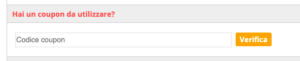 e cliccare su “Verifica”. Successivamente, avviata la procedura di iscrizione, è necessario inserire nuovamente il coupon qui e cliccare su “Applica”, così il coupon sarà calcolato nel prezzo finale.
e cliccare su “Verifica”. Successivamente, avviata la procedura di iscrizione, è necessario inserire nuovamente il coupon qui e cliccare su “Applica”, così il coupon sarà calcolato nel prezzo finale.
MODALITA’ DI ACCESSO E UTILIZZO
Il corso online è fruibile sulla nostra piattaforma attraverso tutti i dispositivi: smartphone, tablet e pc collegati ad internet, l’accesso è sempre disponibile (24/24). Il corso ha una validità di 6 mesi dalla data di iscrizione e dovrà essere completato entro tale termine.
Per accedere al corso, una volta acquistato (vedi modalità di iscrizione) basta cliccare sulla scritta in alto del sito “Accedi”.
Accedendo all’Area Utente con PC/Notebook o Tablet il pulsante “Accedi” è in alto a destra, come nell’immagine qui disponibile.

Se accediamo all’Area Utente da Smartphone, il pulsante “Accedi” è nella voce di menù a destra; occorre cliccare quindi l’icona del menù (cerchiata in rosso nell’immagine qui sotto) per visualizzarlo.

Si accede quindi al proprio account (usando le credenziali di registrazione) dove è disponibile l’accesso al corso online scelto, nella sezione “PROSPETTO CORSI” evidenziata in rosso nell’immagine qui sotto.
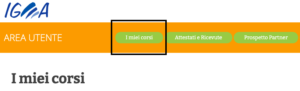
ATTESTATO E BENEFIT
A conclusione del percorso formativo sarà possibile scaricare nella propria area utente un certificato di frequenza personalizzato.